Page 1

Page 2
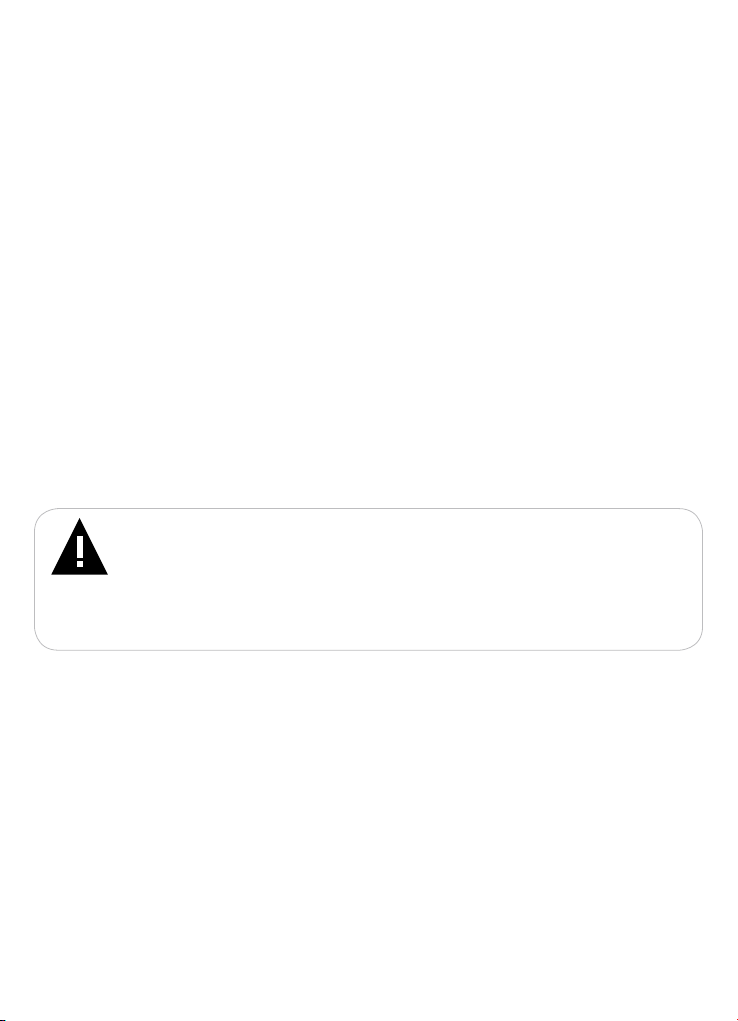
Благодарим за то, что вы выбрали нашу цифровую фоторамку.
Прежде чем начать эксплуатацию устройства, внимательно прочтите
данное руководство, чтобы воспользоваться всеми возможностями и
продлить срок его службы. Сохраните это руководство, чтобы обратиться
к нему, если в будущем возникнет такая необходимость.
Руководство пользователя содержит подробное описание изделия,
его технические характеристики и функциональные возможности, а
также рекомендации по эксплуатации фоторамки.
Внешний вид изделия и внутреннего программного обеспечения
может отличаться от изображенных на рисунках, поскольку все
иллюстрации даны на основе прототипов наших моделей.
Компания “Электронные системы АЛКОТЕЛ” не несет ответственности
за ущерб, причиненный в результате применения цифровой фоторамки
не по назначению. Компания оставляет за собой право изменять
внешний вид изделия, комплектацию и функциональные возможности
фоторамки без предварительного уведомления.
Поскольку определенные компоненты устройства могут занять
некоторую область флэш-памяти, емкость свободной памяти может
оказаться меньше заявленной в характеристиках.
ВНИМАНИЕ!
Ни в коем случае не отключайте цифровую фоторамку от
компьютера в процессе чтения, записи или удаления файлов.
Используйте иконку “Безопасное извлечение устройства”
на панели задач для отключения цифровой фоторамки от
компьютера.
Page 3
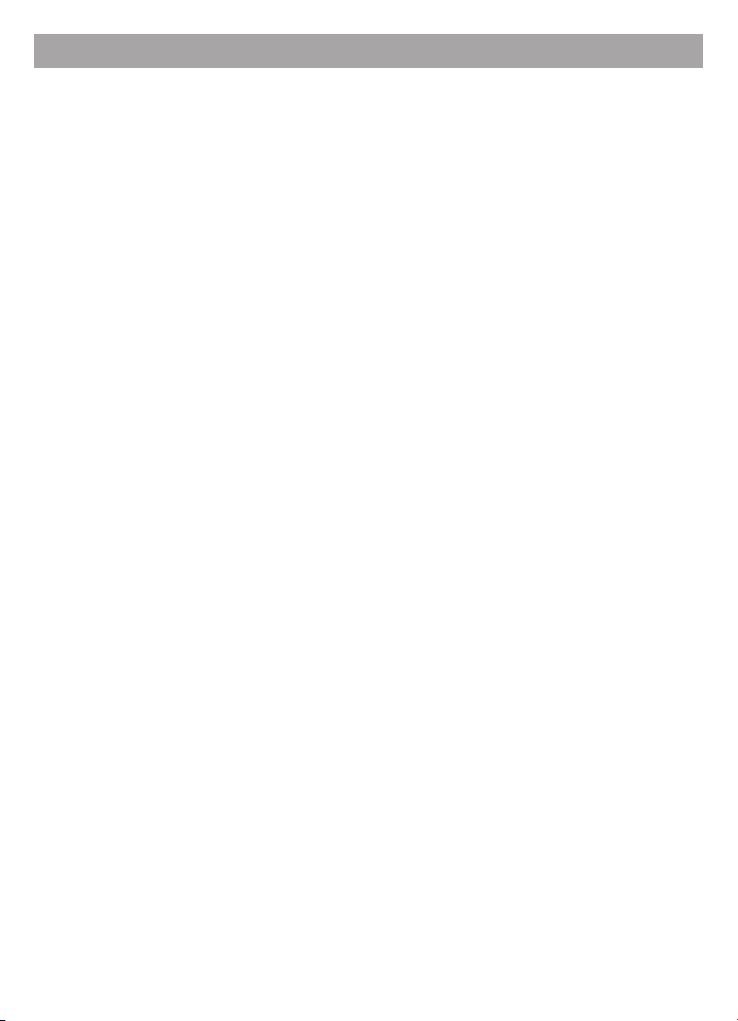
Содержание
1 Общий вид цифровой фоторамки ...................................................... 4
2 Общий вид пульта дистанционного управления ............................... 5
2.1 Подготовка к работе пульта дистанционного управления ........ 6
2.2 Замена батареи в пульте дистанционного управления ........... 6
3 Технические характеристики............................................................... 7
4 Комплектность ..................................................................................... 7
5 Рекомендации по уходу за изделием ................................................. 7
6 Указания по эксплуатации ................................................................... 8
7 Возможности ........................................................................................ 9
8 Поддерживаемые форматы ................................................................ 10
9 Подготовка к работе, включение, выключение фоторамки .............. 11
9.1 Подключение карты памяти и USB-накопителя ........................ 13
9.2 Загрузка файлов с персонального компьютера ........................ 13
9.3 Форматирование .......................................................................... 17
10 Начало эксплуатации ........................................................................ 18
11 Фото..................................................................................................... 18
11.1 Управление изображениями ..................................................... 19
11.2 Вспомогательное меню ............................................................. 20
12 Видео .................................................................................................. 22
12.1 Воспроизведение видеофайлов ............................................... 23
12.2 Управление видеофайлами ...................................................... 24
12.3 Вспомогательное меню видеофайлов ..................................... 24
13 Музыка ................................................................................................ 26
13.1 Страница воспроизведения аудио ........................................... 27
13.2 Управление аудиофайлами ...................................................... 28
14 Прочее ................................................................................................ 30
14.1 Текст ........................................................................................... 30
14.1.1 Управление текстовыми файлами ................................... 31
14.1.2 Вспомогательное меню текстовых файлов ..................... 31
14.2 Часы ............................................................................................ 32
14.2.1 Вспомогательное меню часов/календаря........................ 32
15 Опции .................................................................................................. 34
15.1 Общие настройки ....................................................................... 34
15.2 Настройки питания .................................................................... 35
15.3 Настройки файлов ..................................................................... 36
15.3.1 Настройка видеофайлов ................................................... 36
15.3.2 Настройка изображений.................................................... 36
2
Page 4
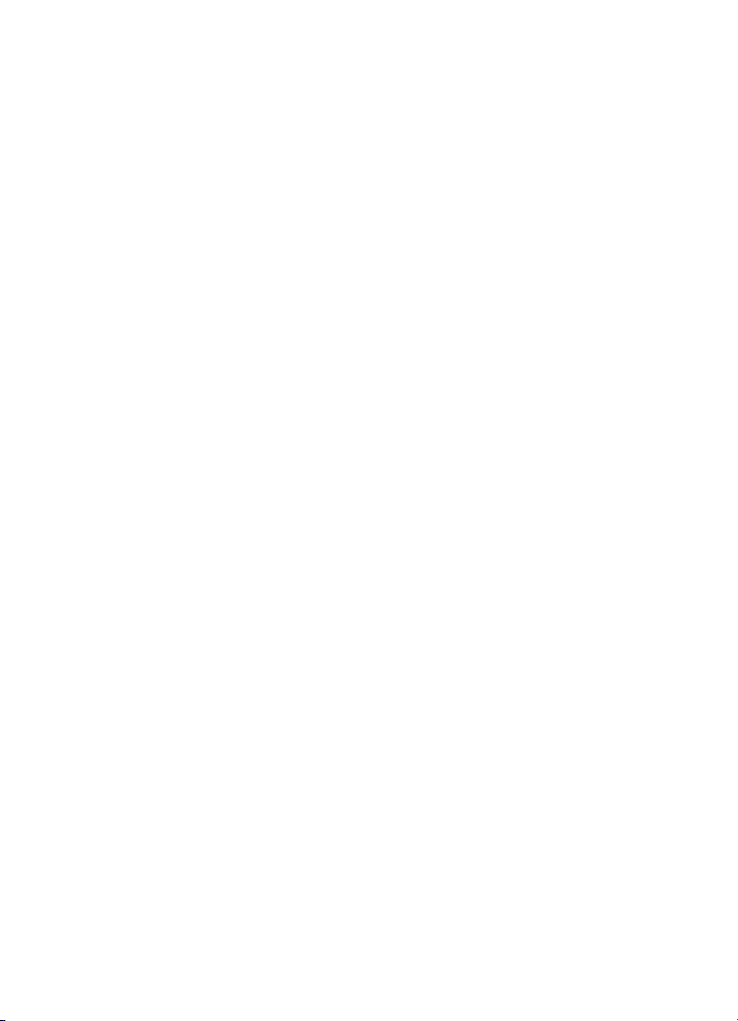
15.3.3 Настройка музыки ............................................................. 37
15.3.4 Настройка текстовых файлов ........................................... 38
15.4 Настройка времени/даты .......................................................... 38
16 Информация ...................................................................................... 39
17 Избранное .......................................................................................... 40
18 Файлы ................................................................................................. 41
19 Возможные неисправности и методы их устранения ..................... 43
20 Условия транспортирования и хранения ......................................... 44
3
Page 5
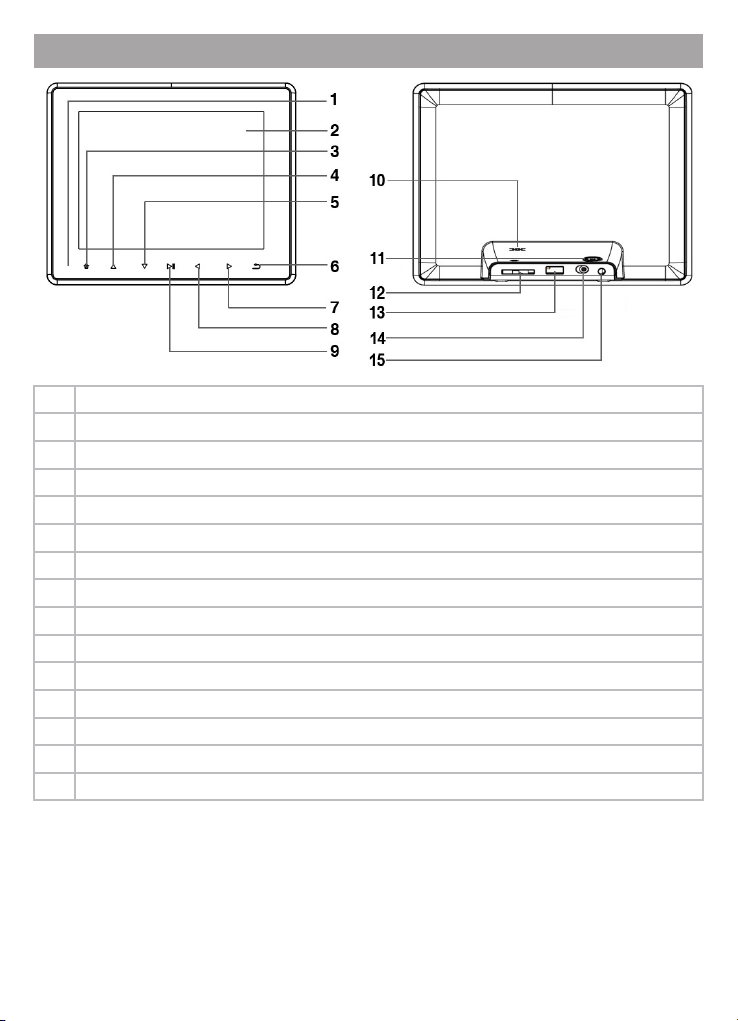
1 Общий вид цифровой фоторамки
1 Датчик приема сигнала пульта дистанционного управления
2 Дисплей
3 Кнопка выхода в главное меню
4 Кнопка вверх/перехода к следующему файлу
5 Кнопка вниз/перехода к предыдущему файлу
6 Кнопка выхода из пунктов меню
7 Кнопка вправо/увеличения уровня громкости
8 Кнопка влево/уменьшения уровня громкости
9 Кнопка входа в пункты меню/вспомогательное меню, воспроизведения/паузы
10 Динамик
11 Кнопка включения/выключения питания
12 Слот для SD/SDHC/MMC карт
13 Разъем для подключения USB-накопителей/USB-кабеля
14 Переключатель включения/выключения питания
15 Разъем для подключения сетевого адаптера
4
Page 6
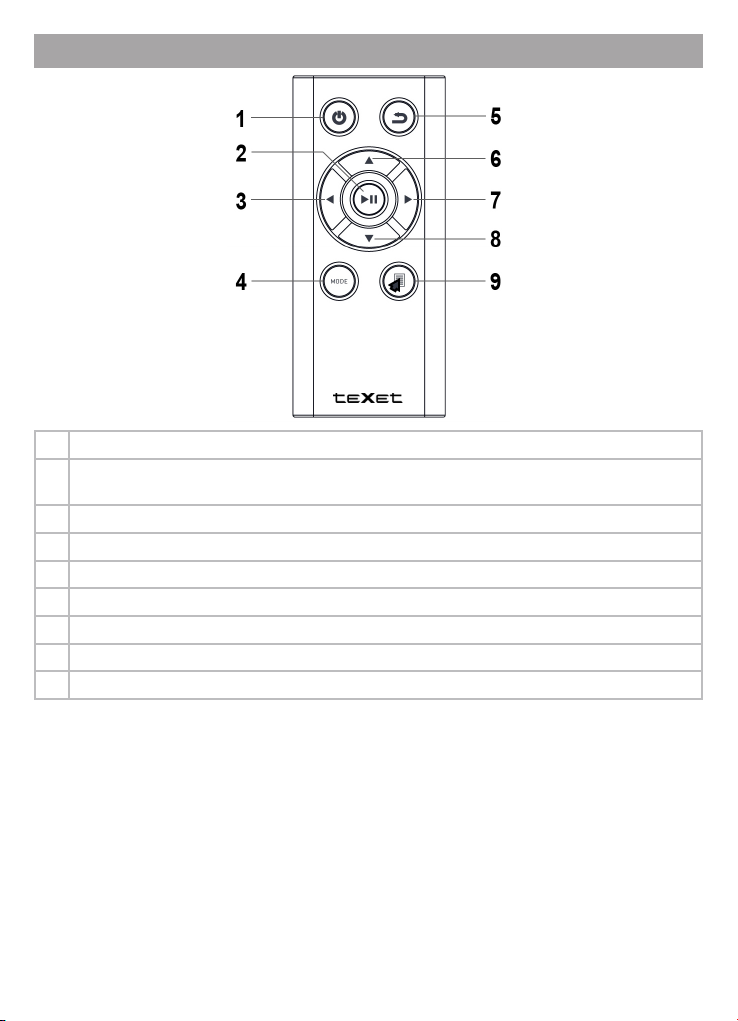
2 Общий вид пульта дистанционного управления
1 Кнопка выключения питания
2 Кнопка входа в пункты меню/папки с файлами, воспроизведения/паузы, просмотра
информации о файле
3 Кнопка выбора пунктов меню/уменьшения уровня громкости
4 Кнопка изменения формата изображения/цвета шрифта/фона меню
5 Кнопка выхода из разделов меню
6 Кнопка выбора пунктов меню/ускоренной перемотки назад
7 Кнопка выбора пунктов меню/увеличения уровня громкости
8 Кнопка выбора пунктов меню/ускоренной перемотки вперед
9 Кнопка входа во вспомогательное меню настроек
5
Page 7
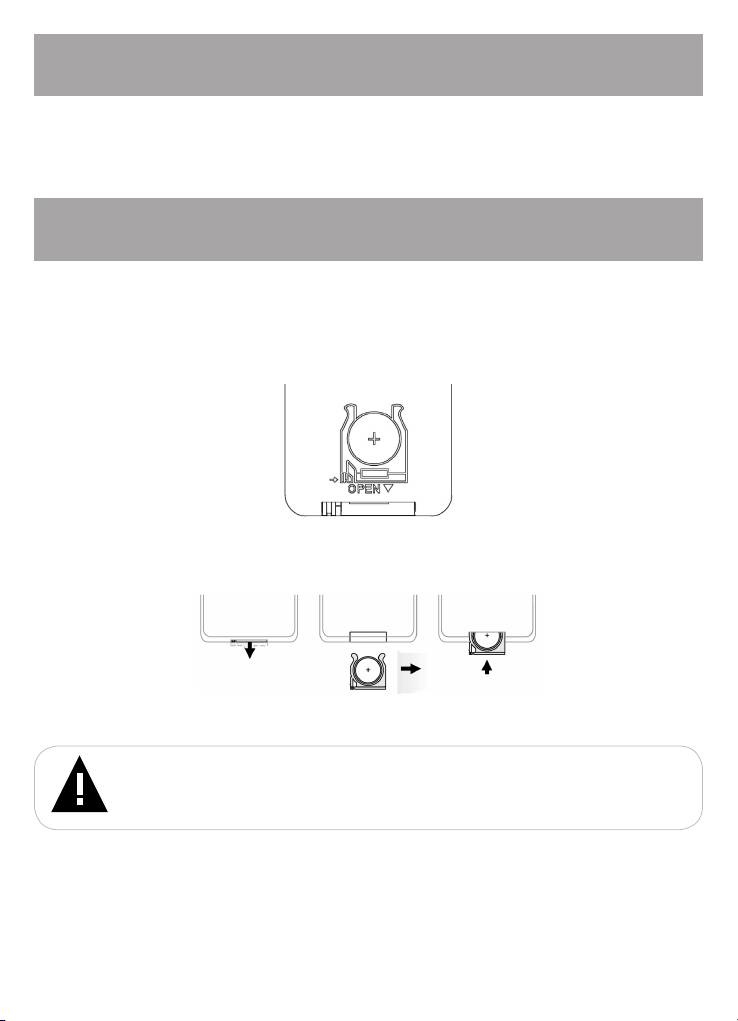
2.1 Подготовка к работе пульта дистанционного
управления
Перед началом эксплуатации пульта дистанционного управления
(далее пульт ДУ) снимите защитную пленку с батареи и убедитесь, что
батарея установлена верно.
2.2 Замена батареи в пульте дистанционного
управления
При снижении радиуса действия и эффективности работы пульта ДУ
необходимо произвести замену батареи. Отсек для батареи расположен
в нижней части корпуса пульта ДУ. Переверните устройство лицевой
стороной вниз, слегка отодвиньте вправо левую подвижную часть
отсека для батареи и потяните его на себя, как показано на рисунке.
Отсек легко отсоединится от корпуса пульта ДУ. Установите в отсек
новую батарею типа CR2032 так, чтобы сторона с маркировкой “+”
(плюс) была сверху.
Закройте отсек.
ВНИМАНИЕ!
установлена верно.
6
Перед началом эксплуатации пульта ДУ убедитесь, что батарея
Page 8
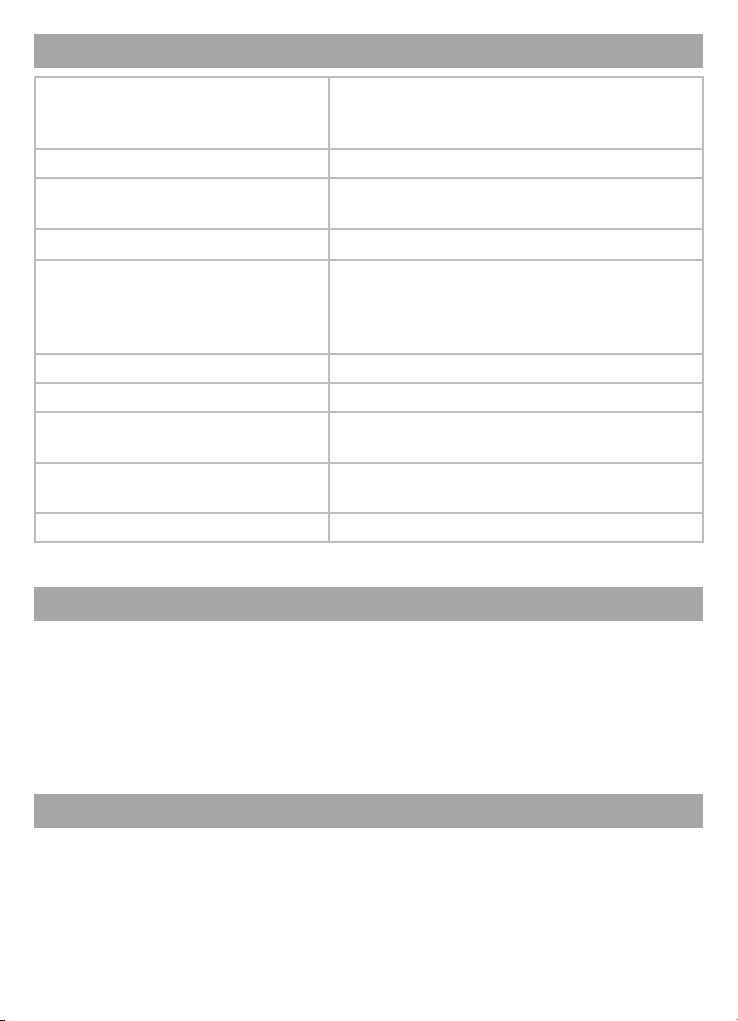
3 Технические характеристики
Дисплей TFT 8” дюймов
формат 4:3
разрешение 800х600 пикселей
Внутренняя память 2 ГБ
Размер изделия без упаковки
(длина х ширина х высота)
Вес изделия без упаковки 320 г
Питание Сетевой адаптер
Поддержка карт памяти SD/SDHC/MMC (до 32 ГБ)
Тип передачи данных USB 2.0
Температурные условия
эксплуатации изделия
Управление Вручную
Питание пульта ДУ батарея CR2032 3В -1 шт.
219x180x7 мм
входное напряжение:100~240 В, 50/60 Гц,
0,13А
выходное напряжение: 5 В, 1 А
5 ~ 35 оС
Пульт дистанционного управления
4 Комплектность
1. Цифровая фоторамка .....................................................................1 шт.
2. Руководство по эксплуатации ........................................................ 1 экз.
3. Сетевой адаптер ..............................................................................1 шт.
4. USB-кабель ......................................................................................1 шт.
5. Пульт ДУ ...........................................................................................1 шт.
6. Гарантийный талон ......................................................................... 1 экз.
5 Рекомендации по уходу за изделием
Для продления срока службы фоторамки следуйте рекомендациям
по уходу за изделием.
• Выключите питание фоторамки, отсоедините сетевой адаптер.
• Протрите дисплей и пластиковые части корпуса сухой салфеткой
из мягкой ткани.
7
Page 9
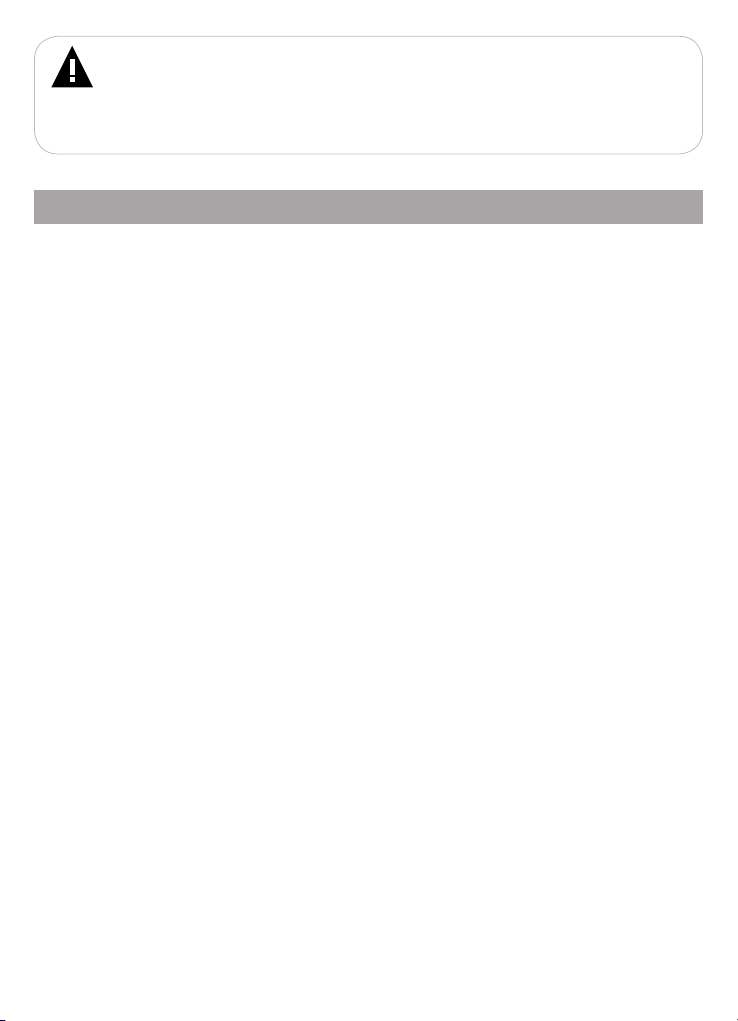
ВНИМАНИЕ!
Никогда не распыляйте на дисплей и корпус фоторамки моющие
средства.
Для ухода за фоторамкой не используйте чистящие средства,
содержащие спирт и аммиак.
6 Указания по эксплуатации
Нижеследующие указания по эксплуатации предназначены для того,
чтобы помочь вам правильно использовать фоторамку. Внимательно
прочитайте этот раздел и строго следуйте приведенным в нем
инструкциям.
• Фоторамку следует держать вдали от зон воздействия экстремальных
изменений температур (выше 35° С и ниже 5° С), влаги и статического
электричества.
• Устанавливайте фоторамку только на твердую, ровную и
неподвижную поверхность, это позволит предотвратить падение
устройства.
• Не допускайте попадания в разъемы фоторамки посторонних
предметов, не кладите на нее тяжелые предметы и не допускайте
контакта устройства с химикатами.
• Избегайте попадания фоторамки в зоны воздействия прямого света
или излучающих тепло устройств, не помещайте изделие в пыльную
или задымленную среду.
• Не разбирайте, не ремонтируйте фоторамку самостоятельно.
• Делайте копии файлов, хранящихся в памяти фоторамки и
подключаемых к ней накопителей, поскольку наша компания не несет
ответственности за любые потери таких данных.
• Использование файлов в формате МР3 без предварительного
разрешения правообладателей является нарушением или
посягательством на их права интеллектуальной собственности.
• В целях охраны окружающей среды просим вас утилизировать
упаковочные материалы, батареи и непригодные электронные продукты
отдельно.
• Срок службы фоторамки 3 года.
8
Page 10
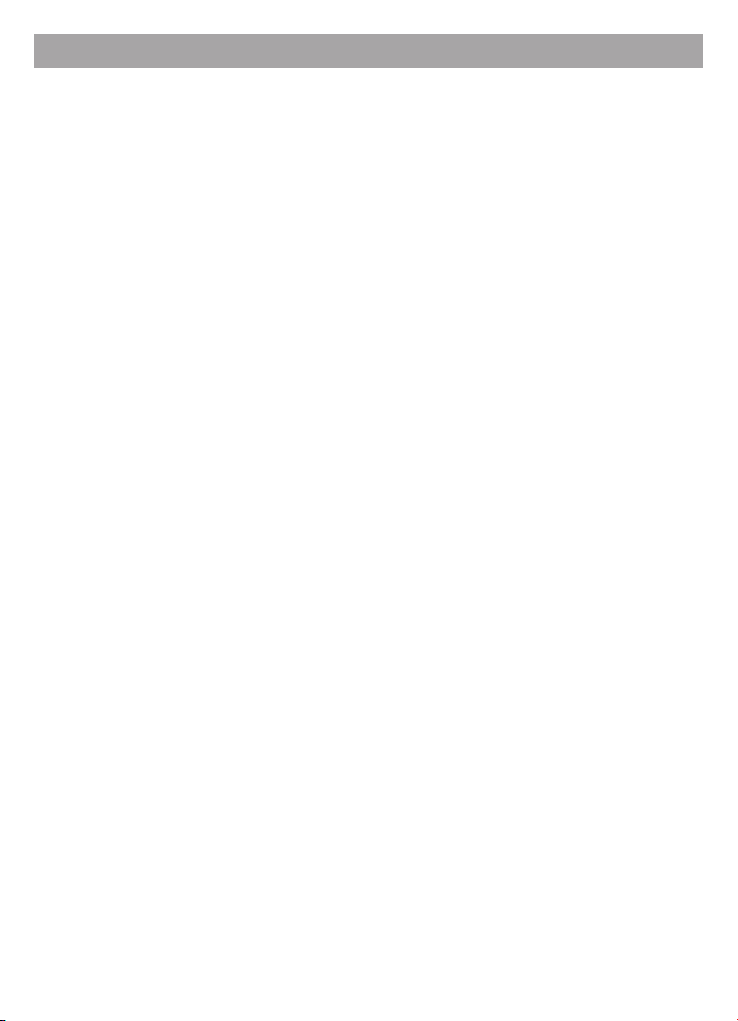
7 Возможности
• 8” TFT дисплей, формат 4:3, разрешение 800х600 пикселей.
• Внутренняя память 2 ГБ.
• Воспроизведение изображений в формате JPEG.
• Режим предварительного просмотра изображений.
• Изменение масштаба изображения.
• Поворот изображения на 90/180/270 градусов.
• 3D эффекты слайд-шоу.
• Просмотр изображений с различными вариантами оформления экрана.
• Режим предварительного просмотра изображений.
• Установка собственного изображения в качестве фона ОС.
• Выбор любого изображения в качестве фона ОС фоторамки.
• Воспроизведение аудиофайлов в формате MP3.
• Встроенный динамик.
• Воспроизведение видеофайлов в форматах AVI, MPG, MPEG, MOV.
• Поддержка электронных книг в формате TXT.
• Изменение цвета шрифта текстовых файлов.
• Поддержка папок.
• Часы, будильник, календарь.
• Напоминания о важных датах: день свадьбы, день рождения,
праздник.
• Меню на русском языке.
• Копирование, удаление файлов без использования ПК.
• Слот для SD/SDHC/MMC карт.
• USB-Host для подключения внешних USB-накопителей.
• Интерфейс USB 2.0 (подключение к ПК).
• Управление: сенсорное, пульт ДУ.
9
Page 11
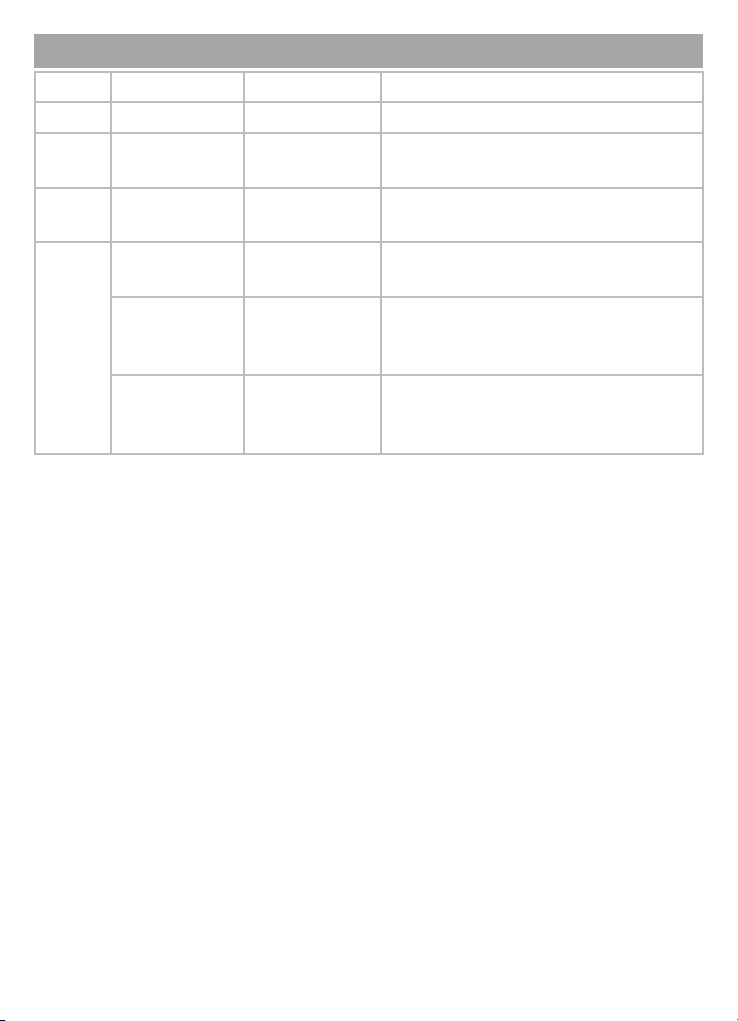
8 Поддерживаемые форматы
Тип Кодек Расширение Максимальные характеристики
Аудио MP3 .mp3 8-320 кб/с, 8-44кГц
Фото JPG .jpg Разрешение: 9000x9000
Исключения: Прогрессивный JPEG
Текст TXT .txt Размер файла: < 10 МБ; Кодировка:
ANSI
Видео MPEG-1 .avi Разрешение: 1280x720, 25 к/с
Аудиокодек: MP2
MPEG-2 .mpg, .mpeg Разрешение: 1280x720, 25 к/с
Аудиокодек: MP2, MP3, AC-3, AAC,
DTS, PCM, OGG
MPEG-4 /
DivX3/4/5/6 /
XviD
.avi, .mov Разрешение: 1280x720, 25 к/с
Аудиокодек: MP2, MP3, AC-3, AAC,
DTS, PCM, OGG
10
Page 12
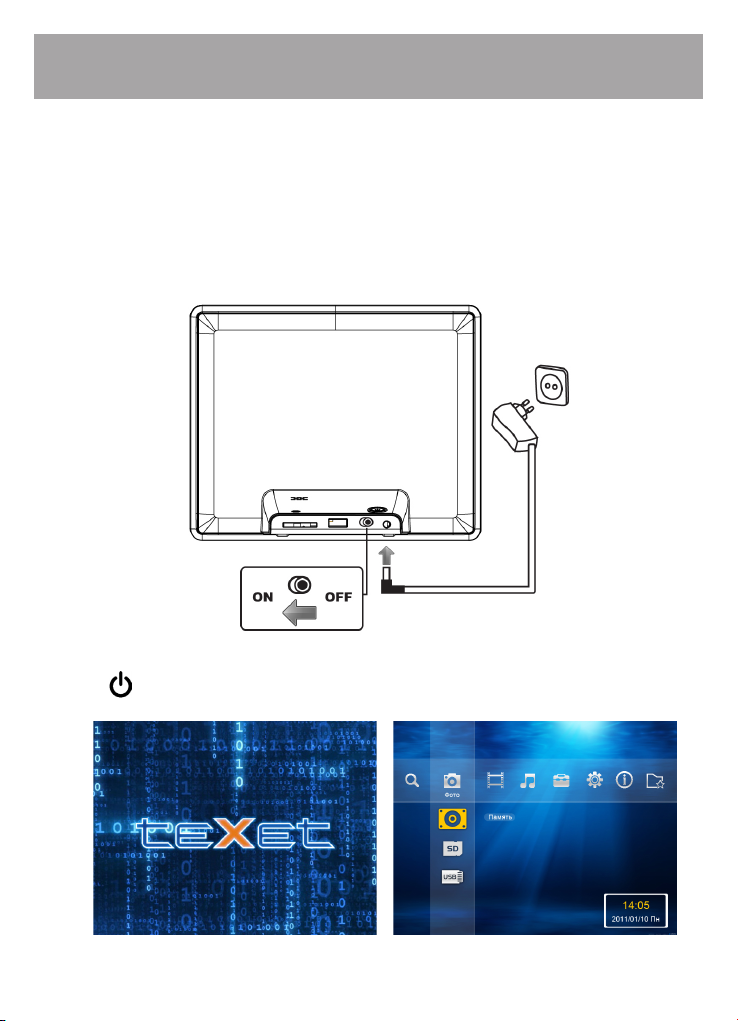
9 Подготовка к работе, включение, выключение
фоторамки
Перед первым включением фоторамки внимательно ознакомьтесь с
последовательностью действий по подготовке фоторамки к работе.
• Выньте фоторамку из упаковки, снимите защитную пленку с дисплея.
• Подсоедините сетевой адаптер сначала к фоторамке, а затем к сети
электропитания, как показано на рисунке. Сетевой адаптер легко
подключается и отключается от сети электропитания.
• Переведите переключатель включения/выключения питания влево, в
положение ON.
Нажмите и удерживайте несколько секунд кнопку включения/выключения
питания на фоторамке. На дисплее появится заставка, а затем главное
меню.
Фоторамка включена и готова к работе.
11
Page 13
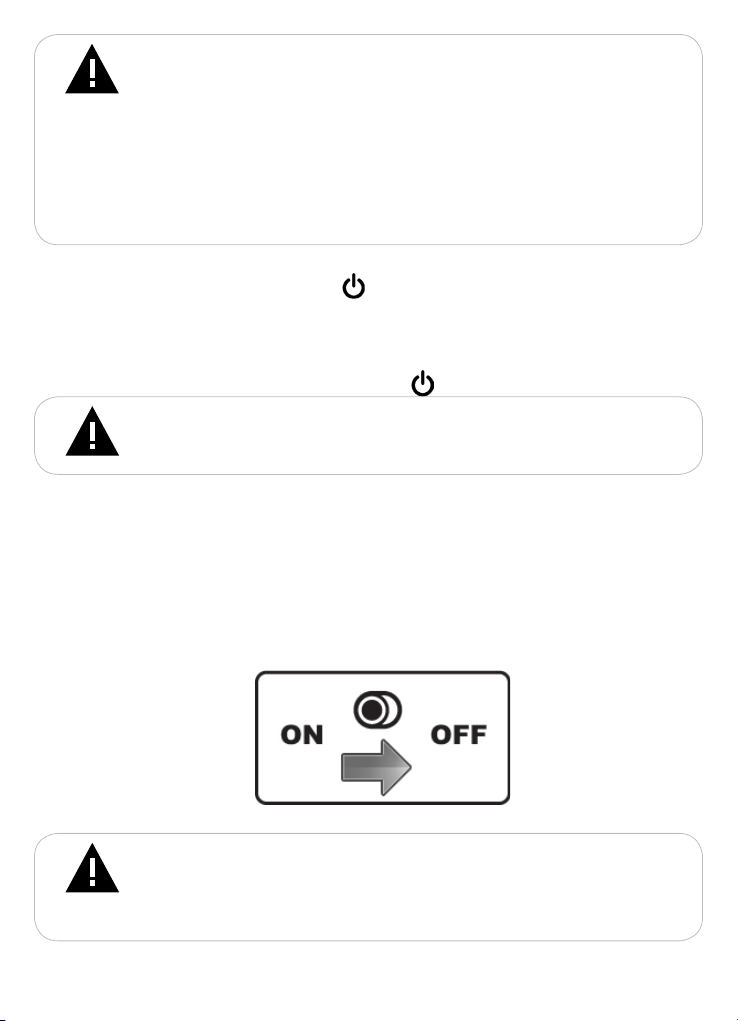
ВНИМАНИЕ!
НИ В КОЕМ СЛУЧАЕ не используйте поврежденные сетевые
адаптеры, карты памяти, USB-накопители или USB-кабели во
избежание короткого замыкания, возгорания или поражения
электрическим током.
Избегайте попадания посторонних предметов в разъемы
фоторамки.
Для сохраненния настроек времени/даты не отключайте
адаптер питания от сети и фоторамки.
Для выключения питания нажмите и удерживайте кнопку
включения/выключения питания на фоторамке. Питание фоторамки
выключено.
Для выключения питания фоторамки при помощи пульта ДУ нажмите
и несколько секунд удерживайте кнопку на пульте ДУ.
ВНИМАНИЕ!
Включить питание фоторамки при помощи пульта ДУ
невозможно.
Если устройство некоторое время не используется, то питание
выключится автоматически в соответствии с заданным пользователем
временем отключения (см. пункт “Опции” - “Питание” -
“Автовыключение”).
Если устройство не используется длительное время, рекомендуется
перевести переключатель включения/выключения питания вправо, в
положение OFF.
12
ВНИМАНИЕ!
Не используйте переключатель ON/OFF для “прямого”
выключения питания фоторамки, поскольку это может привести
к сбросу настроек.
Page 14
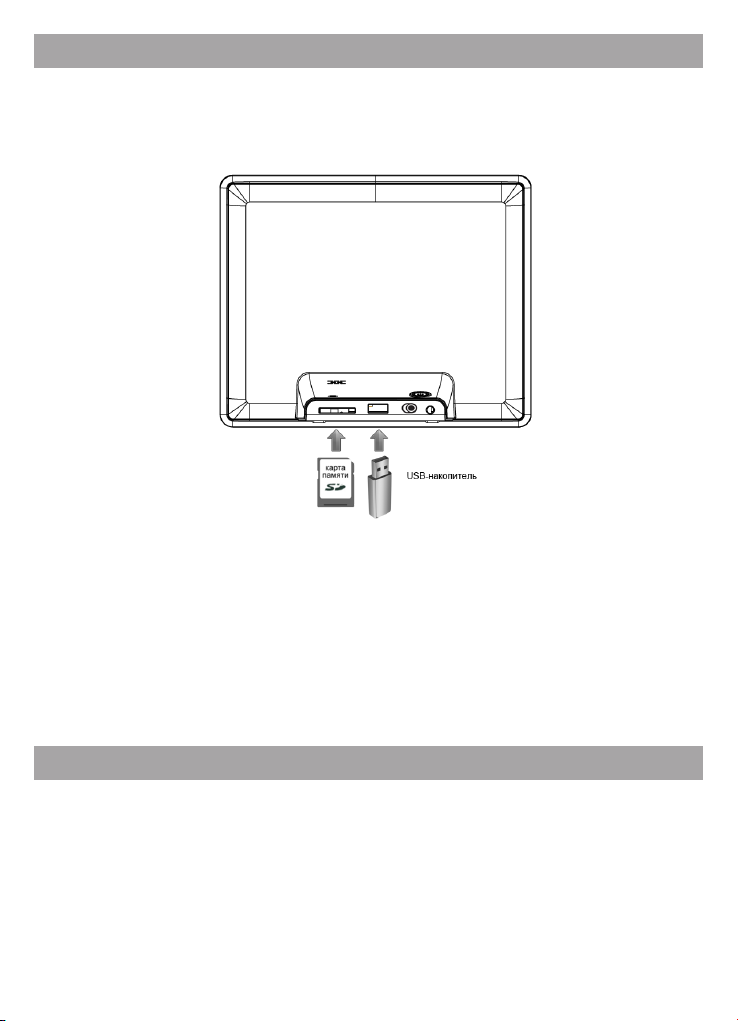
9.1 Подключение карты памяти и USB-накопителя
Для просмотра файлов с карты памяти или USB-накопителя
поместите их до упора в соответствующий разъем в корпусе
фоторамки, как показано на рисунке.
.
Фоторамка поддерживает следующие форматы карт памяти:
• Secure Digital Card (SD/SDHC)
• Multimedia Card (MMC)
Для извлечения накопительного устройства (карты памяти,
USB-накопителя) аккуратно потяните его на себя, устройство легко
отсоединится от фоторамки.
9.2 Загрузка файлов с персонального компьютера
Для загрузки файлов во внутреннюю память фоторамки или на
подключенную карту памяти, необходимо подключить фоторамку к ПК
при помощи USB-кабеля (входит в комплект поставки).
13
Page 15

Подключите USB-кабель сначала в USB-разъем фоторамки, а
затем в USB-порт компьютера. Включите питание фоторамки. Войдите
в раздел главного меню “Опции” - “Общие”- “Режим USB”, установите
значение “ПК”. Соединение с ПК будет установлено.
ВНИМАНИЕ!
Для работы в Windows 2000/XP/7/Vista драйверы не
требуются.
Системные требования:
Операционная система Microsoft Windows 2000/XP/7/Vista
Mac OS 10.3, или более поздние версии
Linux Red hat 8.0 и более поздние версии
Процессор Intel Pentium 2 (или выше) или любой другой
процессор такой же производительности
ОЗУ от 64 МБ
Жесткий диск 200 МБ свободной памяти
Устройство связи USB full speed
14
Page 16

После этого все операционные системы опознают фоторамку и
подключенные к ней накопительные устройства автоматически.
При первом подключении компьютер определит фоторамку
как “Новое устройство” и произведет автоматическую установку
необходимых драйверов. После завершения установки драйверов
в разделе “Мой компьютер” появятся иконки “teXet TF-608”
и “Съемный диск”, которые обозначают внутреннюю память
фоторамки и подключенную к ней карту памяти.
ВНИМАНИЕ!
НИ В КОЕМ СЛУЧАЕ не используйте поврежденные карты
памяти во избежание короткого замыкания, возгорания или
поражения электрическим током.
Избегайте попадания посторонних предметов в разъемы
фоторамки.
Не отключайте USB-кабель от фоторамки в процессе
передачи (удаления/записи/копирования) данных.
Для извлечения карты памяти из фоторамки или
отключения фоторамки от ПК используйте иконку “Безопасное
извлечение устройства” на панели задач. Компьютер опознает
запоминающие устройства, подключенные к фоторамке, как
“Съемный диск”.
Использовать “Съемные диски” фоторамки можно точно так же, как
и обычное USB-устройство для хранения данных. Вы можете создавать
и удалять папки, копировать файлы с компьютера во внутреннюю память
фоторамки, на карты памяти и обратно, переименовывать записанные
на них файлы.
15
Page 17

ВНИМАНИЕ!
Отключайте фоторамку от компьютера только после завершения
передачи данных!
Для отключения фоторамки или подключенного к ней накопительного
устройства от компьютера, воспользуйтесь следующими указаниями:
Щелкните правой кнопкой мыши на значке .
Нажмите на строчку появившегося меню “Отключение или
извлечение аппаратного устройства”.
В окне “Отключение или извлечение аппаратного устройства”
нажмите кнопку “Остановить”.
Выберите накопительное устройство, которое необходимо отключить,
и нажмите кнопку “ОК”.
Теперь накопительное устройство может быть безопасно извлечено
из компьютера/фоторамки.
16
Page 18

9.3 Форматирование
В окне “Мой компьютер” щелкните правой кнопкой мыши на значке
“teXet TF-608” или “Съемный диск” и в появившемся меню выберите
“Форматирование”.
В появившемся окне нажмите кнопку “Начать”.
Замечания: фоторамку и накопительные устройства нужно
форматировать в следующих ситуациях:
1. В процессе воспроизведения возникают проблемы, которые
вы не можете устранить после прочтения раздела “Возможные
неисправности и методы их устранения”.
2. Невозможно удалить, воспроизвести или записать файлы или
каталоги; в документах потеряны данные.
17
Page 19

10 Начало эксплуатации
Кнопки / служат для выбора разделов меню: Фото, Видео,
Музыка, Прочее, Опции, Информация, Избранное, Файлы.
Кнопки / служат для выбора пунктов меню.
Для входа в нужный раздел меню используйте кнопку .
Для выхода из разделов меню используйте кнопку .
Используйте кнопку для выхода в главное меню.
11 Фото
В этом режиме вы можете просматривать изображения в формате
JPEG.
ВНИМАНИЕ!
Фоторамка предназначена для воспроизведения изображений,
созданных при помощи фото- и видео камер. Производитель не несет
ответственность за некорректное воспроизведение иных файлов, а также
за ошибки программного обеспечения вызванные просмотром таких
файлов на фоторамке.
ВНИМАНИЕ!
Фоторамка поддерживает самый распространенный формат
изображений, тем не менее, перед началом использования убедитесь,
что ваши файлы соответствуют перечню поддерживаемых форматов
(см. п. 8).
Нажмите кнопку для выхода в главное меню. При помощи кнопок
/ выберите пункт меню “Фото”.
Кнопками / выберите источник файлов и нажмите кнопку для
подтверждения.
Память
SD
USB
Вы перейдете в раздел “Фото”.
ВНИМАНИЕ!
Пункты SD, USB доступны только при наличии подключенных
флэш-накопителей соответствующего типа.
18
Page 20

11.1 Управление изображениями
При выборе источника файлов в разделе “Фото” автоматически
начнется воспроизведение изображений в режиме слайд-шоу.
Нажмите кнопку для просмотра списка миниатюр изображений.
Используйте кнопки / / / для выбора изображений и папок с
файлами.
Нажмите кнопку для просмотра выбранного изображения или
входа в папку.
Используйте кнопку MODE на пульте ДУ для изменения формата
вывода изображения на дисплей (растянуть, авто, оригинальный размер,
обрезать).
В режиме слайд-шоу коротко нажмите кнопку для приостановки
слайд-шоу и просмотра информации о текущем файле.
Нажмите и удерживайте кнопку для входа во вспомогательное
меню.
Используйте кнопки / для перехода к предыдущему/следующему
файлу.
Используйте кнопки / для изменения уровня громкости фоновой
музыка.
Используйте кнопку для выхода из папок или режима просмотра
файлов.
Нажмите несколько раз кнопку или нажмите кнопку для выхода
в главное меню.
19
Page 21

11.2 Вспомогательное меню
Для настройки режима просмотра изображений нажмите и несколько
секунд удерживайте кнопку или нажмите кнопку на пульте ДУ. На
дисплее появится вспомогательное меню.
Используйте кнопки / для выбора пунктов меню.
Используйте кнопки / для выбора нужного значения.
По необходимости используйте кнопку для входа в пункт меню.
Используйте кнопку для выхода из вспомогательного меню.
Пункты Описание
Просмотр
Источник
Музыка
Увеличить
Повернуть
Яркость
Слайд-шоу
Скорость
Формат
В избранное
1 - Для того, чтобы задать время интервала вручную, выберите “00:00:00” и нажмите . С помощью
кнопок / выберите нужное поле и кнопками / установите необходимое значение.
2 - При внесении файла в список “Избранное” он будет скопирован в память фоторамки в папку “Fa-
vorite”. Просмотреть файлы записанные в папку “Favorite” можно в пункте главного меню “Файлы”
- “Память” - “Favorite”.
20
Выбор режима слайд-шоу:
Слайд-шоу - просмотр обычного слайд-шоу изображений с
эффектами перехода.
Коллаж рамка - просмотр изображений с оформлением экрана.
Изменить вариант оформления можно в разделе “Опции” -
“Файлы”- “Фото”- “Оформление”.
Диафильм - просмотр изображений в виде диафильма.
4 фото - коллаж из 4 изображений
Стена - коллаж из 5 изображений.
Часы - просмотр обычного слайд-шоу с отображением часов и
даты в нижнем левом углу.
Календарь - просмотр обычного слайд-шоу с отображением
календаря, часов и даты внизу дисплея.
Выбор источника файлов (все папки/текущая папка).
Включение/выключение музыкального сопровождения во время
слайд-шоу.
Увеличение размера изображения в 2,3,4 и 5 раз. Используйте
кнопки / / / для просмотра частей увеличенного
изображения.
Поворот изображения на 90/180/270 градусов.
Регулировка яркости дисплея (от 1 до 10).
Выбор эффекта смены изображений в режиме слайд-шоу.
Время показа изображений в режиме слайд-шоу (Быстрая,
Средняя, Медленная, 00:00:001).
Изменение формата вывода изображений на дисплей.
2
Добавление текущего файла в список избранных файлов.
2
Page 22

Важные даты
Выбор текущего файла для напоминания о важных датах (см. п.
14.2.1)
Задать настройки просмотра изображений также можно в пункте
главного меню “Опции” - “Файлы”- “Фото”.
21
Page 23

12 Видео
В этом режиме вы можете воспроизводить видеофайлы в форматах
AVI, MPG, MPEG, MOV.
ВНИМАНИЕ!
Фоторамка предназначена для воспроизведения видеофайлов,
созданных при помощи фото- и видео камер. Производитель не несет
ответственность за некорректное воспроизведение иных файлов, а также
за ошибки программного обеспечения вызванные просмотром таких
файлов на фоторамке.
ВНИМАНИЕ!
Фоторамка поддерживает самые распространенные форматы видео,
тем не менее, перед началом использования убедитесь, что ваши файлы
соответствуют перечню поддерживаемых форматов (см. п. 8).
Нажмите кнопку для выхода в главное меню. При помощи кнопок
/ выберите пункт меню “Видео”, для подтверждения выбора нажмите
кнопку .
Кнопками / выберите источник файлов и нажмите кнопку для
подтверждения.
Память
SD
USB
Вы перейдете в раздел “Видео”.
ВНИМАНИЕ!
Пункты SD, USB доступны только при наличии подключенных
флэш-накопителей соответствующего типа.
22
Page 24

12.1 Воспроизведение видеофайлов
Используйте кнопки / для выбора видеофайлов и папок с
файлами.
Нажмите кнопку / для просмотра выбранного видеофайла или
входа в папку.
ВНИМАНИЕ!
Загрузка объемного видео может занять некоторое время.
1 Текущее время воспроизведения
2 Переход к предыдущему видеофайлу
3 Переход к следующему видеофайлу
4 Воспроизведение/пауза
5 Ускоренная перемотка назад
6 Ускоренная перемотка вперед
7 Переход к определенному фрагменту файла
8 Режим повтора файлов
9 Формат экрана
10 Яркость
11 Общее время воспроизведения
23
Page 25

12.2 Управление видеофайлами
В режиме воспроизведения видео коротко нажмите кнопку для
приостановки воспроизведения и просмотра информации о текущем
файле.
Для возобновления воспроизведения видеофайла коротко нажмите
кнопку еще раз.
Используйте кнопки / для изменения уровня громкости.
Используйте кнопки / для ускоренной перемотки видеофайла
назад/вперед.
Используйте кнопку для выхода из папок или режима просмотра
файлов.
Нажмите несколько раз кнопку или нажмите кнопку для выхода
в главное меню.
12.3 Вспомогательное меню видеофайлов
Для настройки режима просмотра видеофайлов нажмите и несколько
секунд удерживайте кнопку или нажмите кнопку на пульте ДУ. На
дисплее появится вспомогательное меню.
Для выбора пунктов вспомогательного меню используйте кнопки /
/ .
Для просмотра предыдущего видеофайла используйте .
Для просмотра следующего видеофайла используйте .
Для приостановки/возобновления воспроизведения используйте .
Для ускоренной перемотки видеофайла назад используйте .
24
Page 26

Для ускоренной перемотки видеофайла вперед используйте .
Для быстрого перехода к определенному фрагменту видеофайла
используйте . Для перемещения между полями используйте кнопки
/ . Установите нужный временной интервал для перехода при
помощи кнопок / и нажмите кнопку .
Для установки режима повтора видеофайлов используйте .
Используйте кнопку для установки нужного режима повтора.
“Один” - непрерывное воспроизведение одного файла.
“Нет” - воспроизведение одного файла без повтора.
“Без повтора” - воспроизведение всех файлов без повтора.
“Все” - непрерывное воспроизведение всех файлов.
Для установки формата вывода изображения на экран используйте
. Используйте кнопку для установки нужного формата (авто,
реальный, обрезать, оригинал, растягивать).
Для установки яркости экрана используйте . Используйте кнопки
/ для установки нужного значения. Для сохранения выбранной
настройки нажмите кнопку или .
Для выхода из вспомогательного меню и возврата к
воспроизведению видеофайла нажмите кнопку .
Задать настройки воспроизведения видеофайлов также можно в
пункте главного меню “Опции” - “Файлы”- “Видео”.
25
Page 27

13 Музыка
В этом режиме вы можете воспроизводить музыкальные файлы в
формате MP3.
Нажмите кнопку для выхода в главное меню. При помощи кнопок
/ выберите пункт меню “Музыка”, для подтверждения выбора
нажмите кнопку .
Кнопками / выберите источник файлов и нажмите кнопку для
подтверждения.
Память
SD
USB
Вы перейдете в раздел “Музыка”.
ВНИМАНИЕ!
Пункты SD, USB доступны только при наличии подключенных
флэш-накопителей соответствующего типа.
Используйте кнопки / для выбора аудиофайлов и папок с
файлами.
Нажмите кнопку / для воспроизведения выбранного аудиофайла
или входа в папку.
26
Page 28

13.1 Страница воспроизведения аудио
1 Список аудиофайлов
2 Источник аудиофайлов
3 Режим повтора
4 Режим воспроизведения
5 Время отключения подсветки дисплея
6 Уровень громкости
7 Время
8 Графический эквалайзер/вспомогательное меню
9 Общая длительность файла
10 Название аудиофайла
11 Размер аудиофайла
12 Номер воспроизводимого файла из общего числа
13 Битрейт аудиофайла
14 Альбом
15 Источник аудиофайлов
16 Исполнитель
17 Текущее время воспроизведения
18 Текущий аудиофайл
Для паузы или возобновления воспроизведения файла используйте
короткое нажатие кнопки .
27
Page 29

Используйте кнопки / для перехода к предыдущему/следующему
аудиофайлу.
Нажмите и удерживайте кнопки / для ускоренной перемотки
аудиофайла назад/вперед.
Используйте кнопки / для изменения уровня громкости.
Нажмите и удерживайте кнопку или нажмите кнопку на пульте
ДУ для входа во вспомогательное меню.
Используйте кнопку для выхода из папок или режима просмотра
файлов.
Нажмите несколько раз кнопку или нажмите кнопку для выхода
в главное меню.
13.2 Управление аудиофайлами
Нажмите и удерживайте кнопку или нажмите кнопку .
Вспомогательное меню появится на месте графического эквалайзера.
Для выбора пунктов вспомогательного меню используйте кнопки
/ / / / .
Для установки источника воспроизведения аудиофайлов используйте
. Используйте кнопку для установки нужного источника (Текущая
папка/Все папки).
Для установки режима повтора аудиофайлов используйте .
Используйте кнопку для установки нужного режима повтора.
“Без повтора” - воспроизведение всех файлов один раз.
“Все” - непрерывное воспроизведение всех файлов.
“Один”- непрерывное воспроизведение выбранного файла.
28
Page 30

“Нет” - воспроизведение одного файла без повтора.
Для установки режима воспроизведения музыкальных композиций
используйте . Используйте кнопку для установки нужного
режима воспроизведения.
“Последовательно”- воспроизведение файлов по порядку.
“Случайно” – воспроизведение файлов в произвольном порядке.
Для воспроизведения предыдущего аудиофайла используйте .
Для воспроизведения следующего аудиофайла используйте .
Для приостановки/возобновления воспроизведения аудиофайла
используйте .
Для ускоренной перемотки аудиофайла назад используйте .
Для ускоренной перемотки аудиофайла вперед используйте .
Для смены фона вспомогательного меню используйте .
Используйте кнопку для выбора нужного фона. Фон также можно
изменить при помощи кнопки MODE в режиме воспроизведения.
Для настройки времени подсветки дисплея используйте .
Используйте кнопку для установки нужного значения.
10 с
30 с
60 с
90 с
Всегда
Для выхода из вспомогательного меню и возврата к
воспроизведению аудиофайла нажмите кнопк у .
Задать настройки воспроизведения аудиофайлов также можно в
пункте главного меню “Опции” - “Файлы”- “Музыка”.
29
Page 31

14 Прочее
В этом разделе вы можете просматривать текстовые файлы в
формате TXT, а также использовать дополнительные приложения:
часы, календарь. Нажмите кнопку для выхода в главное меню. При
помощи кнопок / выберите пункт меню “Прочее”. Кнопками /
выберите пункт меню и нажмите кнопку для подтверждения.
Текст
Часы
14.1 Текст
ВНИМАНИЕ!
Книга поддерживает самый распространенный формат текста, тем
не менее, перед началом использования убедитесь, что ваши файлы
соответствуют перечню поддерживаемых форматов (см. п. 8).
Кнопками / выберите источник файлов и нажмите кнопку для
подтверждения.
Память
SD
USB
Вы перейдете в раздел “Текст”.
ВНИМАНИЕ!
Пункты SD, USB доступны только при наличии подключенных
флэш-накопителей соответствующего типа.
Используйте кнопки / для выбора текстового файла и папок с
файлами.
Нажмите кнопку / для просмотра выбранного текстового файла
или входа в папку.
Используйте кнопку для выхода из папок или режима просмотра
файлов.
Нажмите несколько раз кнопку или нажмите кнопку для выхода
в главное меню.
30
Page 32

14.1.1 Управление текстовыми файлами
При помощи кнопок / выберите нужный файл и нажмите кнопку .
Используйте кнопки / для перехода к предыдущей/следующей
странице.
Используйте кнопки / для изменения уровня громкости.
Используйте кнопку MODE для изменения цвета шрифта текстового
файла.
Используйте кнопку для приостановки/возобновления
музыкального сопровождения.
Нажмите и удерживайте кнопку или нажмите кнопку на пульте
ДУ для входа во вспомогательное меню.
Используйте кнопку для выхода из режима просмотра текста.
14.1.2 Вспомогательное меню текстовых файлов
Для входа во вспомогательное меню управления текстовым файлом
в режиме просмотра, нажмите и удерживайте кнопку , или нажмите
кнопку на пульте ДУ.
Музыка
Слайд-шоу
Цвет шрифта
Перейти на
Для включения/выключения воспроизведения музыки в фоновом
режиме выберите “Музыка”. Используйте кнопки / для выбора
нужного режима (вкл./выкл.).
Для настройки автоматического режима (скорости) просмотра
текстовых файлов выберите “Слайд-шоу”. Используйте кнопки /
для выбора нужного значения (выкл./ медленная (90 с) /средняя (70 с)/
быстрая (50 с)).
31
Page 33

Для изменения цвета шрифта выберите “Цвет шрифта”. Используйте
кнопки / для выбора нужного цвета (черный/серый/синий/белый).
Для перехода к определенной текстовой странице выберите
“Перейти на”. При помощи кнопок / / / установите нужное значение
и нажмите кнопку для подтверждения. Нажмите кнопку для выхода
из вспомогательного меню. Вы перейдете на выбранную страницу.
Для выхода из вспомогательного меню и возврата в режим просмотра
текстового файла используйте кнопку .
Задать настройки просмотра текстовых файлов также можно в пункте
главного меню “Опции” - “Файлы”- “Текст”.
14.2 Часы
В этом режиме вы можете просматривать на дисплее фоторамки
часы/календарь и их комбинации.
Используйте кнопку для смены режима отображения часов/
календаря:
- аналоговые часы;
- цифровые часы;
- цифровые часы/календарь;
- аналоговые часы/календарь.
В режиме отображения календаря используйте кнопки / для
перемещения маркера даты. Используйте кнопки / для просмотра
предыдущего/следующего месяца.
14.2.1 Вспомогательное меню часов/календаря
Для входа во вспомогательное меню нажмите и удерживайте кнопку
.
Дата
Формат
Время
Будильник
Важные даты
32
Page 34

Для установки даты выберите “Дата”. Используйте кнопки / / /
/ для установки нужных значений.
Для смены формата часов (24/12 ч) выберите “Формат”. Используйте
кнопки / для выбора нужного значения.
Для установки времени выберите “Время”. Используйте кнопки
/ / / для установки нужного значения. Нажмите кнопку для
подтверждения установленного значения.
Для включения/выключения будильника выберите “Будильник”.
Используйте кнопки / для установки нужного режима. Задать
настройки работы будильника вы можете в пункте главного меню
“Опции” - “Время”.
Для установки напоминания о важных датах выберите “Важные
даты” и нажмите кнопку / .
Свадьба
День рождения
Праздник
Используйте кнопки / для выбора важного события. Используйте
кнопки / / / / для установки даты события. Нажмите кнопку для
подтверждения. После установки даты символ появится в календаре.
При наступлении указанной даты в 00.00 часов на дисплее появится
праздничное изображение. Вы также можете установить собственные
изображения для важных дат (см. п. 11.2)
Для выхода из вспомогательного меню и возврата в режим просмотра
часов/календаря нажмите кнопку .
Задать настройки часов/будилльника/календаря также можно в
пункте главного меню “Опции” - “Время”.
33
Page 35

15 Опции
В этом режиме вы можете задавать дополнительные настройки
работы фоторамки. Нажмите кнопку для выхода в главное меню.
При помощи кнопок / выберите пункт меню “Опции”.
Общие
Питание
Файлы
Время
Кнопками / выберите раздел настроек и нажмите кнопку для
подтверждения. Используйте кнопку для выхода из разделов.
15.1 Общие настройки
Язык
Фон
Режим USB
Информация
Обновление ПО
Сброс настроек
Режим включения
Звук кнопок
Для установки языка меню выберите “Язык”. Используйте кнопки
/ / для выбора нужного значения.
Для смены фона разделов меню выберите “Фон”. Используйте
кнопки / / для выбора нужного изображения.
Для смены режима USB выберите “Режим USB”. Используйте кнопки
/ / для выбора нужного значения.
USB - используйте этот режим для просмотра файлов с USBнакопителя.
ПК - используйте этот режим для подключения фоторамки к ПК при
помощи USB-кабеля.
34
Page 36

ВНИМАНИЕ!
При выборе “ПК” в качестве режима USB, подключенный
USB-накопитель становится недоступным.
Для просмотра информации о системе (версии ПО, объеме
свободной/занятой памяти) выберите “Информация” и нажмите кнопку
. В нижнем правом углу появится информация об устройстве.
Для обновления программного обеспечения (ПО) выберите
“Обновление ПО” и нажмите кнопку . Далее следуйте указания
руководства по обновлению ПО.
Для восстановления заводских настроек системы выберите “Сброс
настроек” и нажмите кнопку .
ВНИМАНИЕ!
Все пользовательские настройки будут удалены!
Для подтверждения выберите “Да” и нажмите кнопку .
Для установки режима, в который будет входить фоторамка после
включения питания, выберите “Режим включения”. Используйте
кнопки / / для выбора нужного режима.
Для установки уровня громкости сенсорных кнопок выберите “Звук
кнопок”. Используйте кнопки / / для выбора нужного значения.
15.2 Настройки питания
Подсветка
Выкл. подсветки
Автовыключение
Для установки уровня яркости подсветки дисплея выберите
“Подсветка”. Используйте кнопки / для выбора нужного значения.
35
Page 37

Для настройки времени подсветки дисплея выберите “Выкл.
подсветки”. Используйте кнопки / для выбора нужного значения.
Для установки времени автоматического отключения питания
фоторамки выберите “Автовыключение”. Используйте кнопки / для
выбора нужного значения.
15.3 Настройки файлов
Видео
Фото
Музыка
Текст
Выберите нужный раздел и нажмите кнопку .
15.3.1 Настройка видеофайлов
Повтор
Формат
Для установки режима повтора видеофайлов выберите “Повтор”.
Используйте кнопки / для выбора нужного значения.
Для установки формата вывода изображения на дисплей выберите
“Формат”. Используйте кнопки / для выбора нужного значения.
15.3.2 Настройка изображений
Просмотр
Источник
Музыка
Слайд-шоу
Скорость
Формат
Оформление
36
Page 38

Для установки режима слайд-шоу выберите “Просмотр”. Используйте
кнопки / для выбора нужного значения.
Для установки источника файлов выберите “Источник”. Используйте
кнопки / для выбора нужного значения.
Для включения/выключения музыкального сопровождения во время
слайд-шоу выберите “Музыка”. Используйте кнопки / для выбора
нужного значения.
Для установки эффекта смены изображений в режиме слайд-шоу
выберите “Слайд-шоу”. Используйте кнопки / для выбора нужного
значения.
Для установки временного интервала смены изображений в режиме
слайд-шоу выберите “Скорость”. Используйте кнопки / для выбора
нужного значения.
Для изменения формата вывода изображений на дисплей выберите
“Формат”. Используйте кнопки / для выбора нужного значения.
Для изменения варианта оформления экрана в режиме слайд-шоу
(коллаж рамка) выберите “Оформление”. Используйте кнопки / для
выбора нужного значения.
15.3.3 Настройка музыки
Источник
Порядок воспроизведения
Режим повтора
Для установки источника файлов выберите “Источник”. Используйте
кнопки / для выбора нужного значения.
Для установки последовательности воспроизведения файлов
выберите “Порядок воспроизведения”. Используйте кнопки / для
выбора нужного значения.
Для установки режима повтора аудиофайлов выберите “Режим
повтора”. Используйте кнопки / для выбора нужного значения.
37
Page 39

15.3.4 Настройка текстовых файлов
Музыка
Слайд-шоу
Цвет шрифта
Для включения/выключения воспроизведения музыки в фоновом
режиме выберите “Музыка”. Используйте кнопки / / для выбора
нужного режима (вкл./выкл.).
Для выбора режима и скорости просмотра текстовых файлов в
автоматическом режиме выберите “Слайд-шоу”. Используйте кнопки
/ / для выбора нужного режима (выкл./ медленная (90 с)/средняя (70
с)/быстрая (50 с)).
Для изменения цвета шрифта выберите “Цвет шрифта”. Используйте
кнопки / / для выбора нужного цвета (черный/серый/синий/белый).
15.4 Настройка времени/даты
Дата
Формат
Время
Калибровка
Будильник
Для установки текущей даты выберите “Дата”. Используйте кнопки
/ / / / для установки нужной даты.
Для смены формата часов (24/12 ч) выберите “Формат”. Используйте
кнопки / / для выбора нужного формата.
Для установки текущего времени выберите “Время”. Используйте
кнопки / / / / для установки нужного значения.
Для настройки более точного времени выберите “Калибровка”.
Используйте кнопки / / для выбора нужного значения.
38
Page 40

Для настройки режима работы будильника выберите “Будильник”
и нажмите кнопку .
Будильник
Время
Режим повтора
Сигнал
Будильник - выбор режима работы будильника.
Время - настройка времени сигнала будильника.
Режим повтора - выбор режима повтора сигнала будильника.
Сигнал - выбор звукового сигнала будильника.
Используйте кнопки / / / / для установки нужных значений.
Для выхода из вспомогательного меню нажмите кнопку .
16 Информация
Для просмотра информации о возможностях фоторамки выберите
“Информация” и нажмите кнопку .
39
Page 41

17 Избранное
Для воспроизведения слайд-шоу избранных изображений
“Избранное” и нажмите кнопку . Слайд-шоу начнется
автоматически.
Управление изображениями и режимом слайд-шоу аналогично
управлению в соответствующих разделах.
Просмотреть файлы записанные в папку “Favorite” можно в пункте
главного меню “Файлы” - “Память” - “Favorite”.
ВНИМАНИЕ!
Добавлять в избранное можно только изображения и аудиофайлы.
Для внесения изображений и аудиофайлов в список избранных
файлов см. п 18.
40
Page 42

18 Файлы
В этом режиме вы можете просматривать полный список файлов
и папок, хранящихся в памяти фоторамки и на подключенных флэшнакопителях. Нажмите кнопку для выхода в главное меню. При
помощи кнопок / выберите пункт меню “Файлы”, для подтверждения
выбора нажмите кнопку .
Кнопками / выберите источник файлов и нажмите кнопку для
подтверждения.
Память
SD
USB
Вы перейдете в раздел “Файлы”.
ВНИМАНИЕ!
Фоторамка поддерживает самые распространенные форматы файлов,
тем не менее, перед началом использования убедитесь, что ваши файлы
соответствуют перечню поддерживаемых форматов (см. п. 8).
ВНИМАНИЕ!
Пункты SD, USB доступны только при наличии подключенных
флэш-накопителей соответствующего типа.
Используйте кнопки / / / для выбора файлов и папок. Нажмите
кнопку для начала просмотра выбранного файла или входа в
папку. Управление воспроизведением файлов аналогично управлению
файлами в соответствующих разделах.
Используйте кнопку для выхода из папок или режима просмотра
файлов.
3
Для входа во вспомогательное меню на странице просмотра списка
файлов нажмите и удерживайте кнопку .
Источник
Открыть
Копировать
3 - Копирование текущего файла возможно, только если текущий файл находится на подключенном
флэш-накопителе. Копирование файлов возможно только с внешних накопительных устройств во
внутреннюю память фоторамки.
3
41
Page 43

Удалить
В избранное
Фон
4
5
Для просмотра списка файлов,4 хранящихся в памяти или на
подключенных накопителях, выберите “Источник” и нажмите кнопку
. Используйте кнопки / для выбора необходимого источника.
Нажмите кнопку для подтверждения.
5
Для просмотра/воспроизведения текущего файла выберите
“Открыть” и нажмите кнопку .
Для того чтобы скопировать текущий файл выберите “Копировать”
и нажмите кнопку . Выберите “Да” и нажмите кнопку для
подтверждения. Для отмены копирования выберите “Нет” и нажмите
кнопку .
ВНИМАНИЕ!
Копирование файлов возможно только с подключенных флэш-
накопителей во внутренюю память фоторамки.
Для удаления текущего файла выберите “Удалить” и нажмите
кнопку . Выберите “Да” и нажмите кнопку для подтверждения.
Для отмены удаления выберите “Нет” и нажмите кнопку .
Для внесения текущего файла в список избранных файлов выберите
“В избранное” и нажмите кнопку . Выберите “Да” и нажмите кнопку
для подтверждения, для отмены выберите “Нет” и нажмите кнопку
.
ВНИМАНИЕ!
При внесении файла в список “Избранное” он будет скопирован в
память фоторамки в папку “Favorite”. Просмотреть файлы записанные
в папку “Favorite” можно в пункте главного меню “Файлы” - “Память”
- “Favorite”.
Для того чтобы использовать текущий файл в качестве фона
главного меню, выберите “Фон” и нажмите кнопку . Выберите “Да”
и нажмите кнопку для подтверж дения. Для отмены выберите “Нет”
и нажмите кнопку .
4 - Добавлять в избранное можно только изображения и аудиофайлы.
5 - Доступно только для изображений. Необходимое разрешение файла 800*600 пикселей.
42
Page 44

19 Возможные неисправности и методы
их устранения
Проблемы Вероятные причины
Фоторамка не
включается
Пульт ДУ не работает С батареи не снята
В режиме слайд-шоу
отсутствует звук
Дисплей отображает
непонятную
информацию
Фоторамка не
отображает название
файла
Невозможен
обмен данными с
компьютером
Невозможно
воспроизвести
файлы с карты
памяти или USBнакопителя
Фоторамка “не
видит” карту памяти
Фоторамка не
“входит” в разделы
фото/музыка/видео
возникновения
Не подключен сетевой
адаптер. Переключатель
вкл./выкл. питания в
положении OFF.
защитная пленка.
Батарея разряжена.
Датчик на фоторамке не
принимает сигнал с пульта
ДУ.
Значение громкости — “0”.
На выбранном источнике
файлов отсутствуют
аудиозаписи.
Неверно выбран язык
интерфейса. Язык не
поддерживается.
Неверный язык названия
файла, этот язык не
поддерживается. Слишком
длинное имя файла.
Фоторамка выключена.
Фоторамка не переведена
в режим подключения к ПК.
Неисправен USB-кабель.
Недостаточно памяти.
Файлы имеют
несовместимый формат.
Данный формат карт памяти
не поддерживается.
Карта памяти установлена
неверно.
На выбранном источнике
файлов (карте памяти)
отсутствуют файлы данного
типа.
Решения
Подключите сетевой адаптер. Переведите
переключатель вкл./выкл. питания в
положение ON. Нажмите кнопку вкл./
выкл. питания на фоторамке и подождите
несколько секунд, фоторамка включится.
Снимите защитную пленку с батареи,
расположенной в нижней части корпуса
пульта ДУ. Замените батарею. Убедитесь,
что посторонние предметы не закрывают
датчик приема сигнала на фоторамке,
направляйте пульт ДУ в сторону датчика.
Увеличьте громкость. Запишите на флэшнакопитель аудиофайлы.
Выберите нужный язык.
Переименуйте файл. Название файла
должно быть написано латинскими
буквами и не превышать 15 символов в
длину.
Включите питание фоторамки.
В разделе главного меню “Опции” -
“Общие” установите “Режим USB” - ПК.
Проверьте USB-соединение. Освободите
память, удалите ненужные файлы.
Измените формат файлов.
Используйте карты памяти совместимого
формата. Убедитесь, что карта памяти
установлена верно.
Запишите на флэш-накопитель нужные
фото/аудио/видео для просмотра на
фоторамке.
43
Page 45

20 Условия транспортирования и хранения
Фоторамка в упакованном виде может транспортироваться в крытых
транспортных средствах любого вида при температуре от минус 25
до плюс 35 ºС, с защитой его от непосредственного воздействия
атмосферных осадков, солнечного излучения и механических
повреждений.
44
Page 46

